
AMD Software:Adrenalin Editionのパフォーマンス表示キャプチャーについて

AMD RADEON系グラボのドライバーソフトであるAMD Software:Adrenalin Edition(以下アドレナリン)は非常に多機能なソフトで、その中の一つに現在のPC状態をモニタリングできる機能があります。
モニタリング機能の使い方

基本的にはアドレナリンを開いたら画面上のタブにある「パフォーマンス」をクリックしたら一個下にある副項目の「指標」を選ぶことでモニター画面になります。

さらにここから右側にある「トラッキング」の欄から表示内容を編集することができ、RyzenCPU + RADEONの構成であればCPU部分もかなり細かく表示させることもできます。

オーバーレイ表示の出し方

今度は先で設定したモニタリング内容をデスクトップ上に表示させる
オーバーレイ機能ですが、これは「オーバーレイ」タブをクリックして
「指標オーバーレイを有効化」をクリックでON/OFFができます。
またデフォルトのホットキー設定から「SHIFT+CTRL+O」でも呼び出すことができます。

オーバーレイ表示のキャプチャー
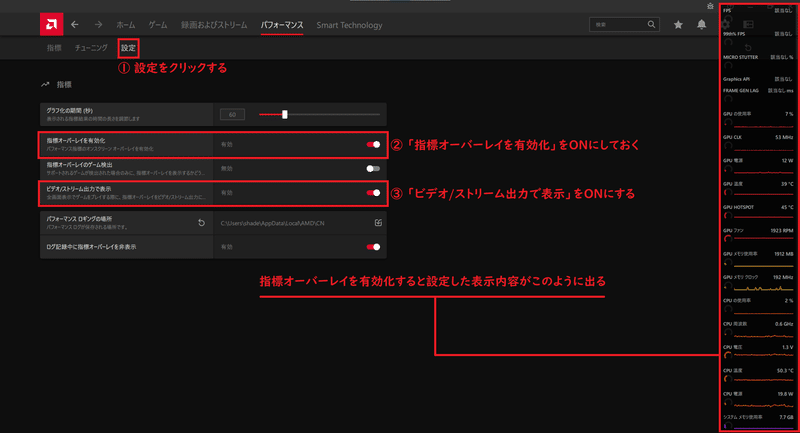
OBSなどで配信や録画中にオーバーレイを表示させたい場合は
「パフォーマンス」タブから一個下の「設定」をクリックすることで
表示に関する設定が行えます。
手順自体は単純で「指標オーバーレイを有効化」がONになっていれば
項目に「ビデオ/ストリーム出力で表示」が表示されるので、ONにすれば
アドレナリン内の録画/配信機能であるAMD Radeon™ ReLive(以下ReLive)や配信ソフトなどでスクリーンショットや録画中にオーバーレイを表示させることができます。

ただし指標表示の設定についてはアドレナリン内でも紛らわしい部分も多く
例えばReLive機能である「録画およびストリーム」タブから「設定」を開くと項目にある「指標を表示」はパフォーマンス表示と別物であり、録画中
画面左上に録画時間をオーバーレイ表示するだけの機能になっています。
外部ソフト側(OBS)の設定

ゲームプレイ中にOBSでオーバーレイをキャプチャーしたい場合は
「ゲームキャプチャ」をOBS内で作り、そこから「プロパティ」を開いて
「サードパーティー製のオーバーレイ(Steamなど)をキャプチャする」にチェックを入れることでキャプチャー可能になります。

ゲーム以外のシーンでオーバーレイをキャプチャーしたい場合はOBSで
「画面キャプチャ」を作り、キャプチャーしたい画面を選ぶだけで問題は
ありません。
※この方法でゲームをキャプチャーしている場合、キャプチャ方法を
「自動」に設定しておくのを推奨します。
AFMF使用時のオーバーレイキャプチャ方法

RADEON系のフレーム生成技術であるAMD Fluid Motion Frames(以下AFMF)はDX11ないしはDX12で動くゲームでのフレームレートをおよそ2倍に
引き上げられる機能ですが、OBSなどでキャプチャーしている場合に
AFMFがONになっているとオーバーレイがキャプチャできない問題が
起きました。
AMD Radeon™ ReLiveでキャプチャーする

ここでなんとかしてAFMF使用時でもオーバーレイのキャプチャ方法が
ないか色々試したところ、アドレナリンの機能にあるReLiveを利用すれば
スクショ/録画ともに問題なくキャプチャーできる事が分かりました。
動画の通り、本来120FPSリミットのARMORED CORE VIにAFMFを適応して
240FPS駆動させた状態で指標オーバーレイを表示させていますがReLiveなら
問題なくキャプチャーできています。
現状で指標オーバーレイを録画や配信でも表示させたい場合、通常ならば
OBS Studioでも問題ありませんが、AFMFを併用した環境ではReLiveを利用
するしかありません。
最後に
最初は指標オーバーレイのキャプチャがどうしても出来ず、色々試す中で
アドレナリン側の設定項目を理解してからも今度はゲームタイトルごとに
挙動が変わるという所でだいぶ時間がかかりましたが、まさかのAFMFが
悪さをしてるというのは意外でした。
AMD側の機能なので純正ソフトであるアドレナリン側で動かせば問題ない
のは確かに理解できるんですが、特に録画/配信部分はOBSなどと比べると
あまり設定が追い込めず出来れば外部ソフトでもしっかり対応されれば
良いなと思う所で今回の記事を終わりにしたいと思います。
それでは( 'Θ')
この記事が気に入ったらサポートをしてみませんか?
